PhotoFiltreとは、『Antonio Da Cruz』が提供する高性能フォトレタッチソフトです。本ソフトの言語は英語になっていますが、日本語化することができます。基本的な機能としては、各種ツールやフィルタ・エフェクト・フレームなどを適用することができます。さらに、プラグインにより機能を追加することもできます。
目次
PhotoFiltreのダウンロード・インストール
下記URLより、インストーラー「English version with setup installer」をダウンロードしてインストールして下さい。インストール不要のポータブル版を利用する場合は、「English version in zip format」からダウンロードして下さい。
http://photofiltre.free.fr/download_en.htm
PhotoFiltreの使い方:日本語化
本ソフトの言語設定は初期状態で英語になっていますが、日本語に変更することができます。言語設定の日本語化手順は以下の通りです。
1.日本語化ファイルのダウンロード
下記URLより、日本語化の圧縮ファイル「Japanese / Japonais」をダウンロードし、展開します。すると、日本語化ファイル「TranslationJP.plg」がフォルダ内に表示されます。
http://photofiltre.free.fr/download_en.htm
2.日本語化ファイルの追加
展開した日本語化ファイル「TranslationJP.plg」を本ソフトのインストールフォルダ内にドラッグ&ドロップします。すると、日本語化ファイルが本ソフトのインストールフォルダ内に追加されます。
3.言語ファイルの削除
最後に、本ソフトのインストールフォルダ内にある言語ファイル「TranslationEN.plg」を削除し、本ソフトを起動します。すると、本ソフトが日本語で表示されます。
PhotoFiltreの使い方:画像のインポート
本ソフトの画像ファイルのインポート手順を解説します。
1.インポート手順
メイン画面のメニューバーより、「ファイル」→「開く」をクリックし、画像ファイルを指定して「開く」をクリックします。すると、画像が表示されて各編集を行うことができます。
PhotoFiltreの使い方:標準機能編
本ソフトでは、画像の回転・反転や補正、フィルタの適用などを1つの画面で行うことができます。さらに、各種編集ツールを使うこともできます。
1.画像の回転・反転
画像を上下左右に反転することや回転することができます。
メイン画面のメニューバーより、「イメージ」をクリックします。すると、反転や回転などの各編集メニューが表示されます。
2.画像の補正
画像の明るさやコントラスト、シャドウやハイライトなどを調整することができます。
メイン画面のメニューバーより、「補正」をクリックします。すると、色の補正に関する各種編集メニューが表示されます。
3.フィルタ
画像に各種フィルタ・エフェクト・フレームなどを適用することができます。
メイン画面のメニューバーより、「フィルタ」をクリックします。すると、各種フィルタ・エフェクト・フレームなどの編集メニューが表示されます。
4.編集ツール
メイン画面の右側にあるツールパレットより、各種編集ツールアイコンをクリックします。すると、各種画像の編集ツールを使うことができます。
PhotoFiltreの使い方:プラグインの追加
本ソフトは、プラグインを追加することで機能を追加することができます。プラグインの追加手順は以下の通りです。
1.プラグインファイルのダウンロード
下記URLより、プラグインファイル(圧縮ファイル)をダウンロードし、展開します。すると、プラグインファイル「ファイル名.pfl」がフォルダ内に表示されます。
http://www.photofiltre-studio.com/plugins/plugins-en.htm
2.プラグインファイルの追加
展開したプラグインファイル「ファイル名.pfl」を本ソフトのインストールフォルダの「Plugins」フォルダ内にドラッグ&ドロップします。すると、プラグインファイルが追加されます。
3.プラグインバーの表示
メイン画面のメニューバーより、「表示」→「プラグインバー」をクリックします。すると、プラグインバーが表示され、追加したプラグインが表示されます。
「PhotoFiltre」のまとめ
プラグインを追加できる高性能フォトレタッチソフト「PhotoFiltre」を紹介しました。インストールしたら、使いやすいように最初に日本語化をしましょう。使い方としては、メイン画面から画像の回転・反転や補正、フィルタの適用などの編集を行うことができ、各種編集ツールを使った編集も可能です。さらに、公式サイトよりプラグインをダウンロードして追加することもできる優れたフリーソフトです。
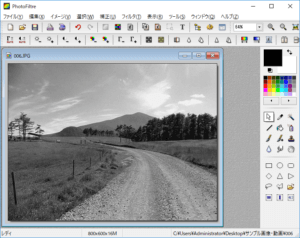
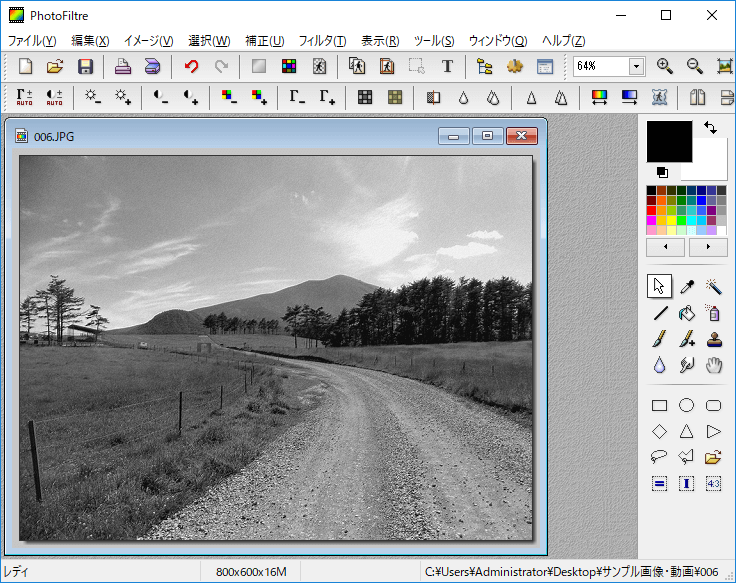
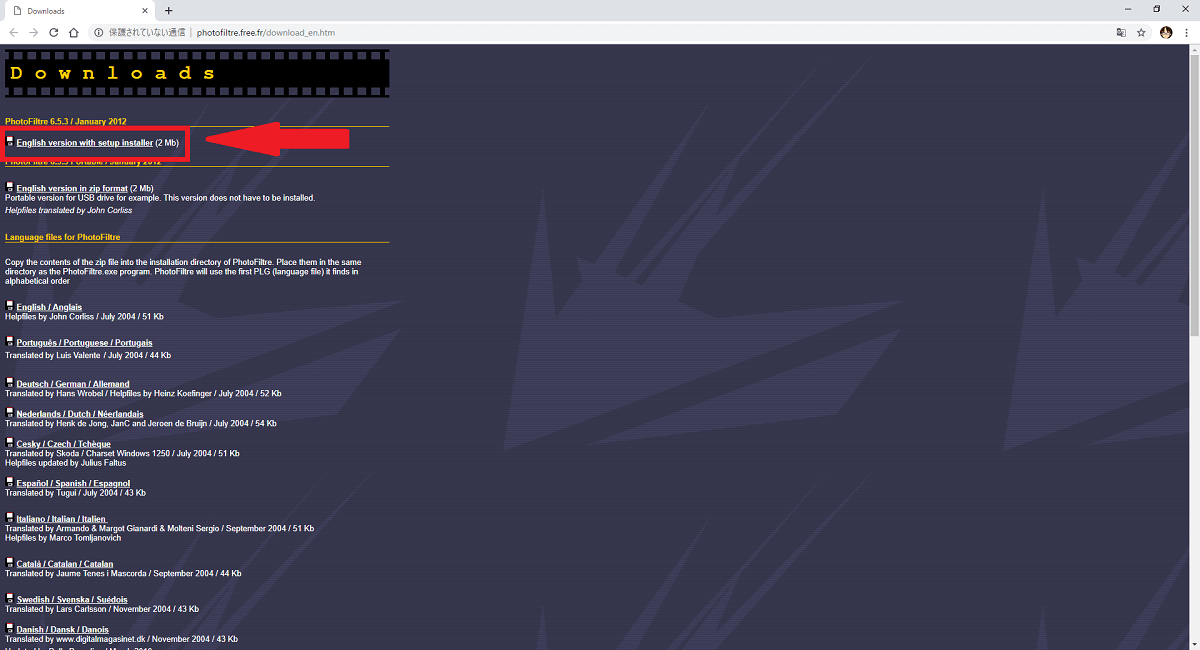
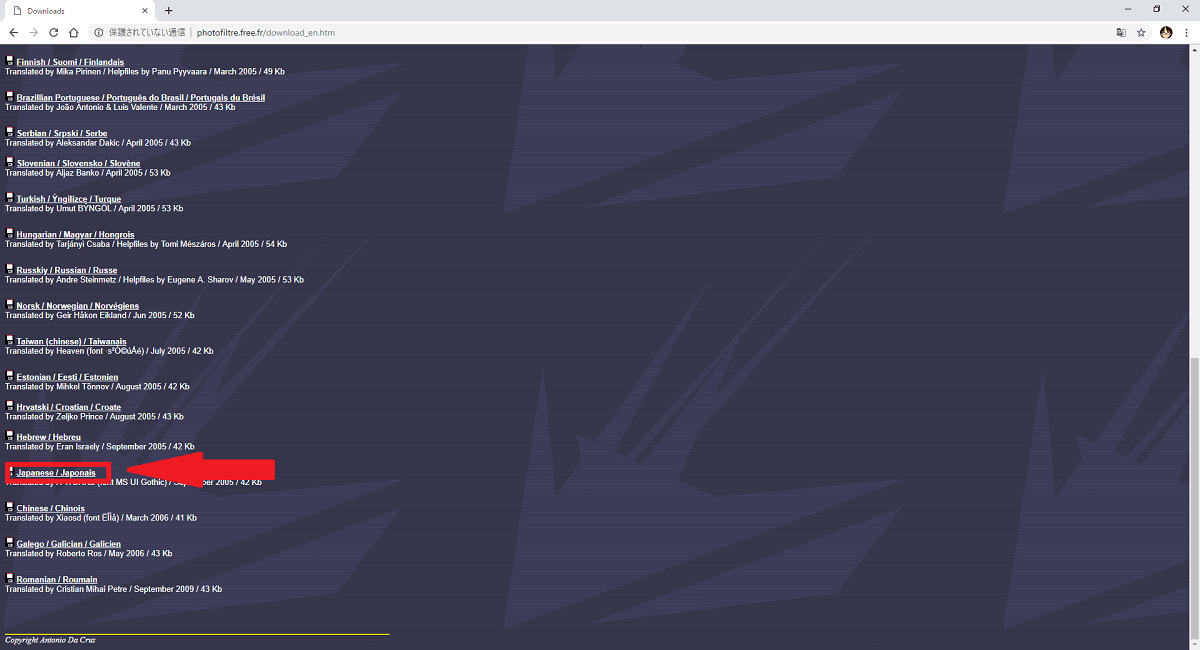

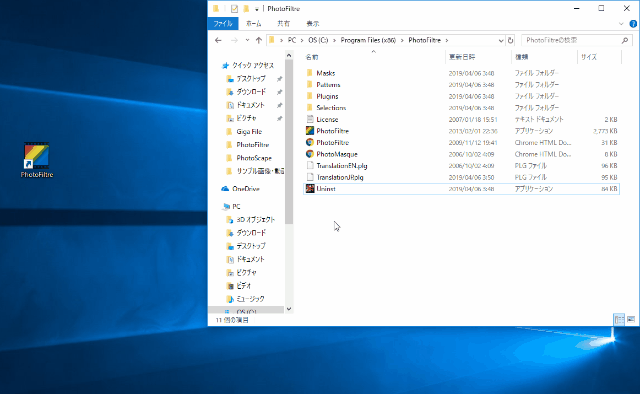
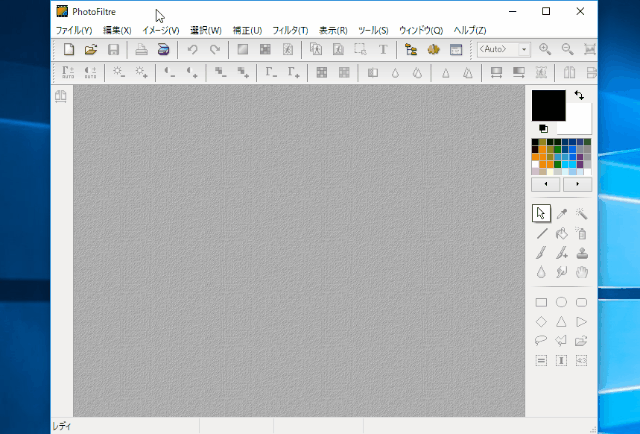
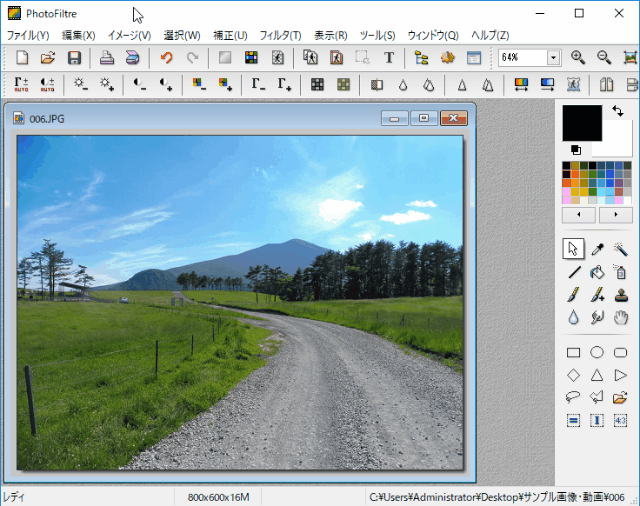
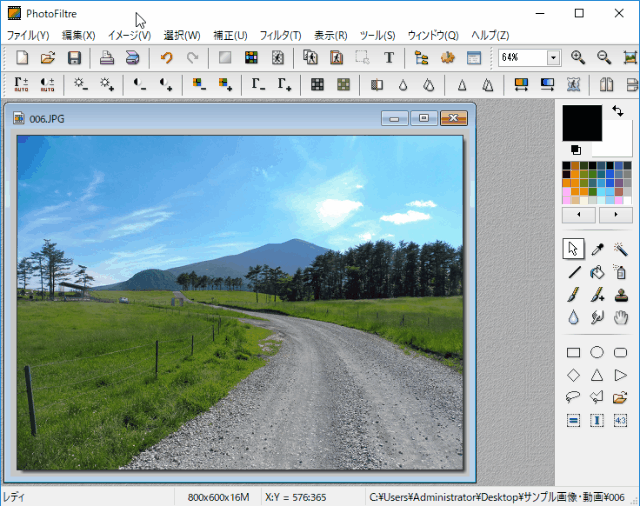
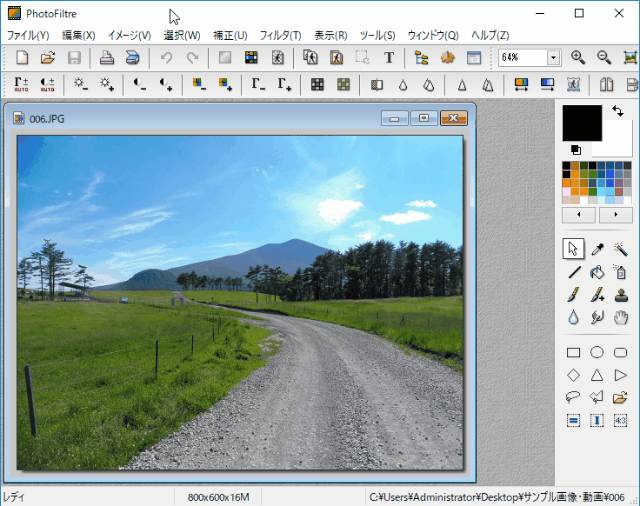
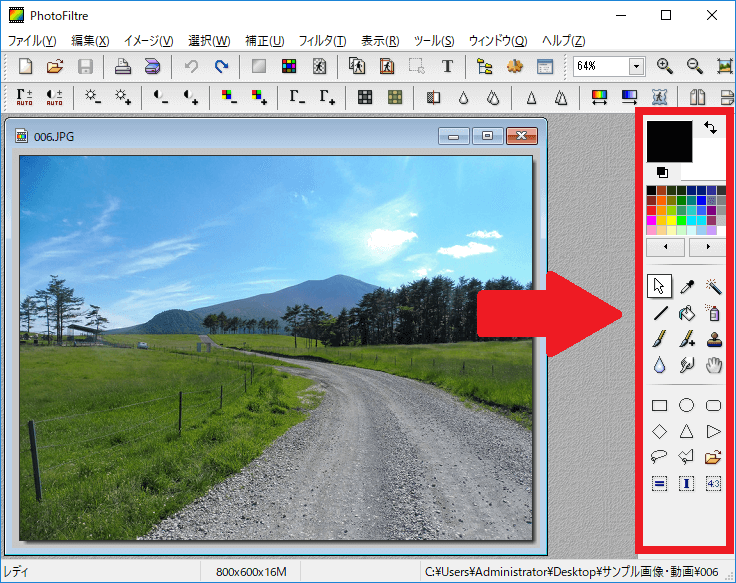
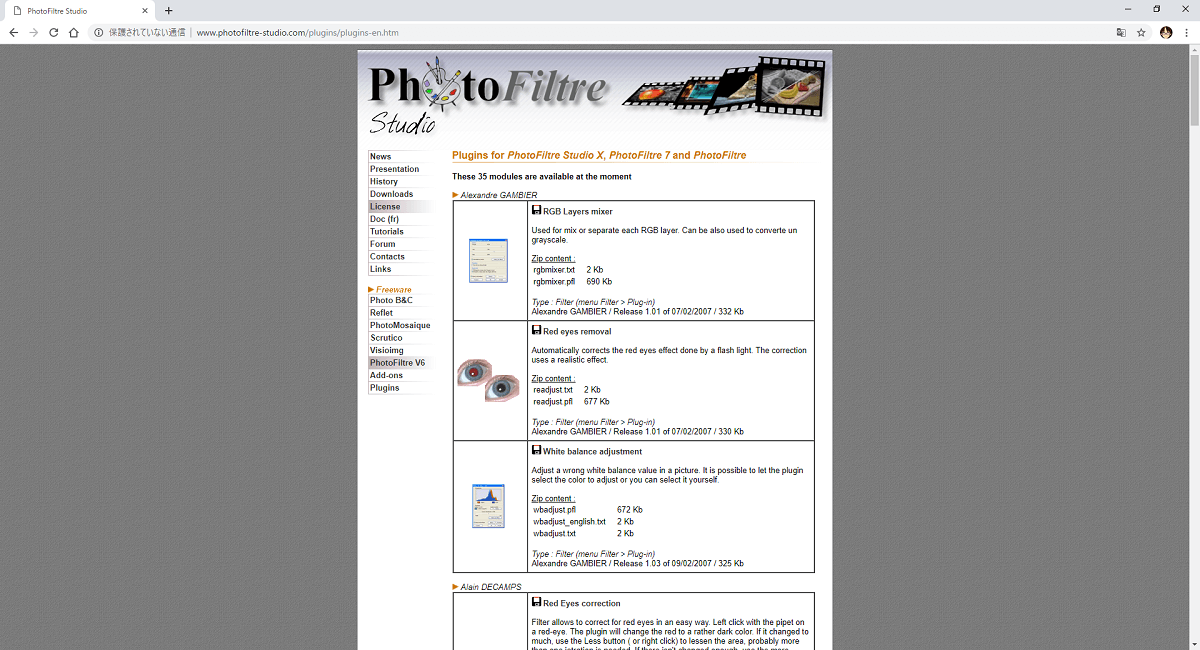
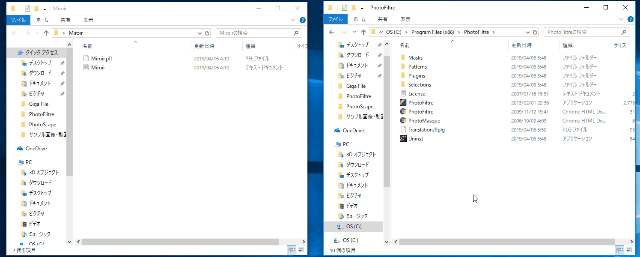
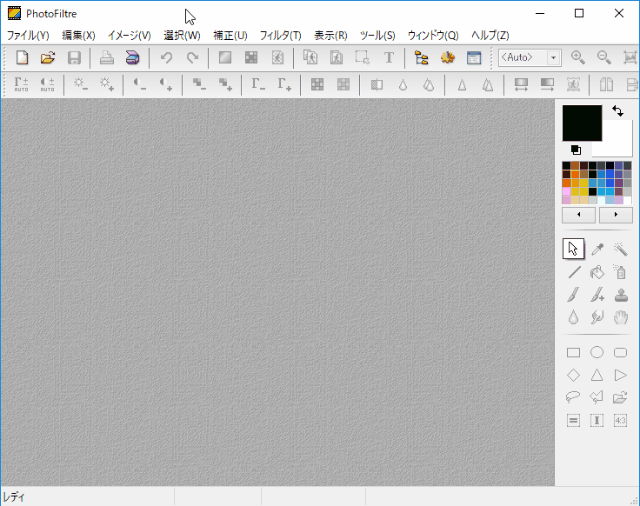
-3.jpg)




